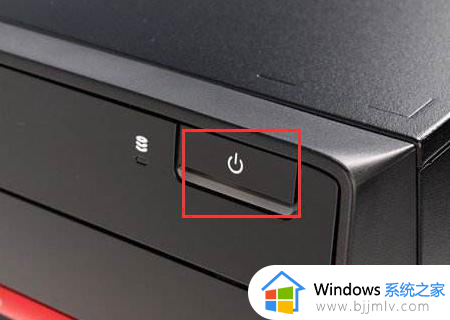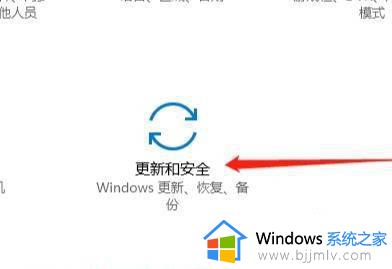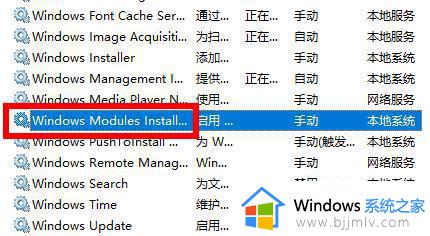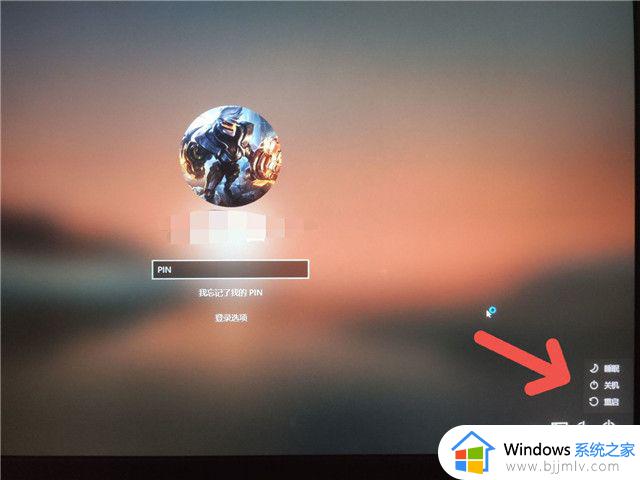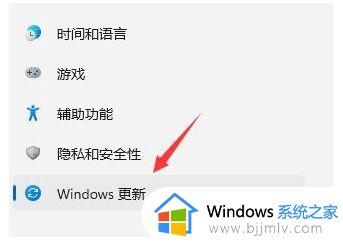win11还原上一次正确配置怎么弄 win11电脑如何退回上一次正确配置
有些用户在刚接触win11系统的情况下,因此不熟悉的功能操作往往会导致电脑运行故障,因此用户可以进入win11系统高级选项界面,通过退回上一次正确配置的方式来尝试修复,可是win11还原上一次正确配置怎么弄呢?今天小编就给大家讲解的win11电脑如何退回上一次正确配置完整步骤。
具体方法如下:
1、在Win11系统的任务栏找到系统自带的“搜索”功能,在里面搜索设置(也可以在控制面板找到系统设置)。
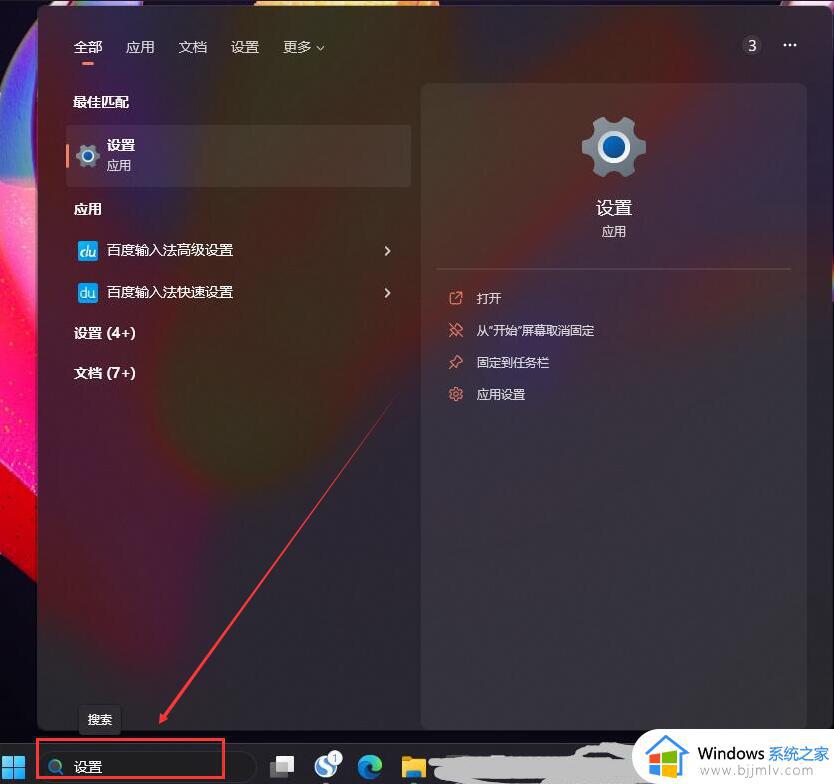
2、打开设置面板,在左侧菜单中找到Windows更新。
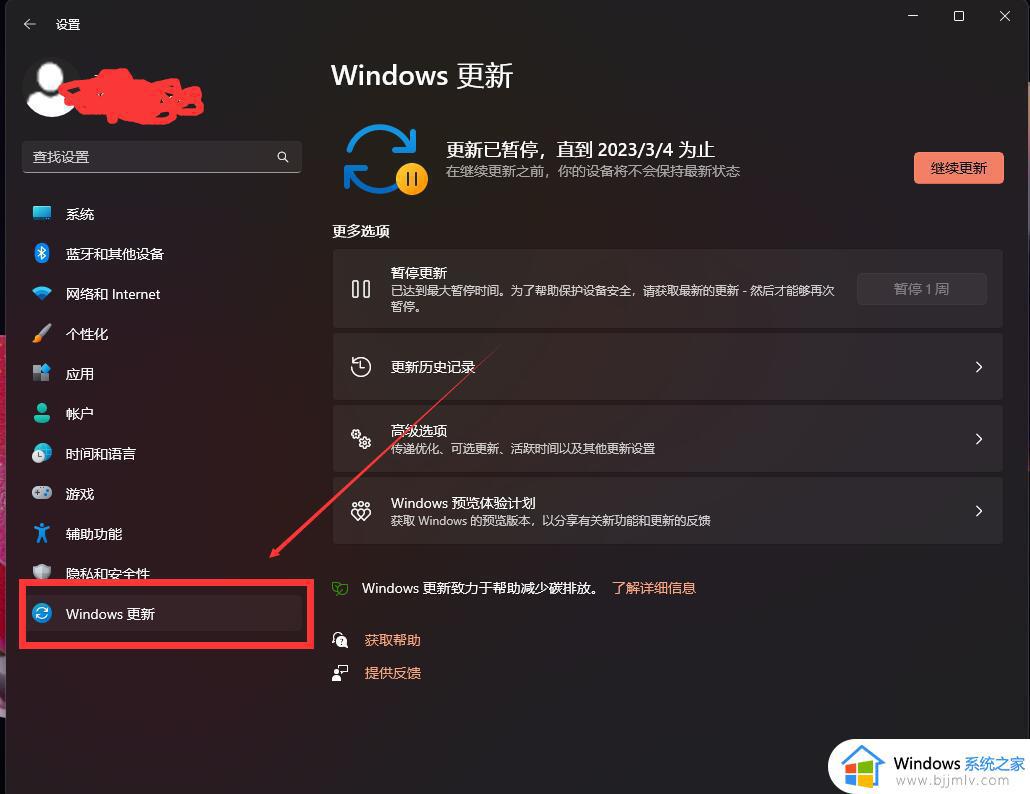
3、此时设置面板右侧会显示一个新的界面,我们找到“高级选项”按钮,然后鼠标点击高级选项按钮。
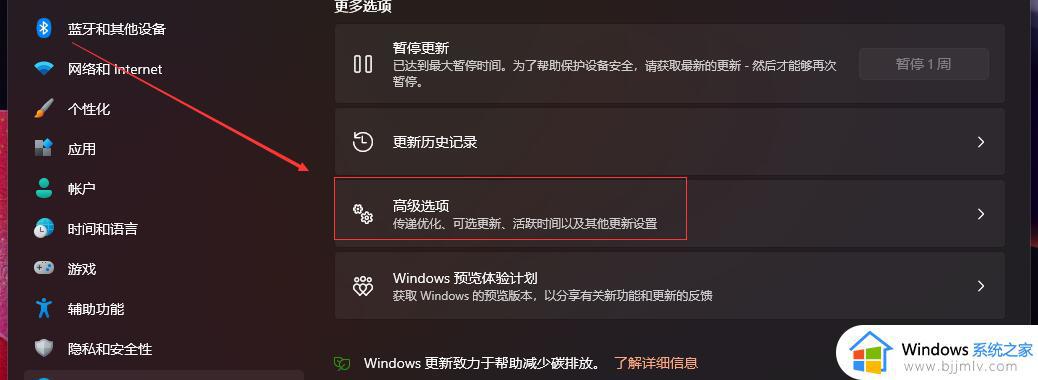
4、接着我们会进入高级选项面板,我们往下拉到底,找到“恢复”按钮,接着点击恢复。
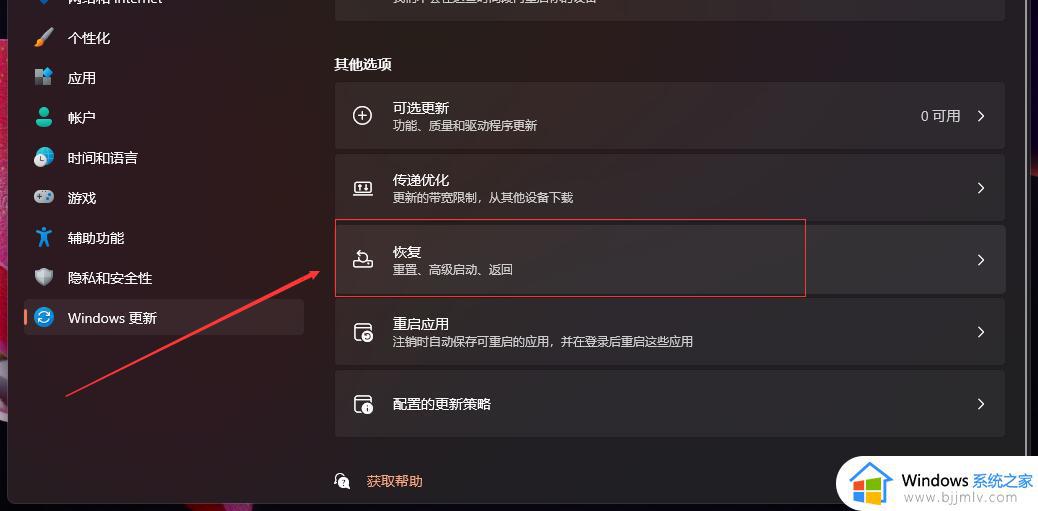
5、在恢复面板中有个恢复选项,我们找到“返回”选项。这个返回选项就能帮我们恢复到上一次更新前的系统版本,如下图,我的“返回”选项是灰色的,无法点击,这是因为我已经把旧版本的文件全部删除了,所以无法恢复,这里一定要记得,每次升级之后一定要先体验一段时间,再将老版本的系统文件删除,不要升级之后就立马删除,不然真的会后悔的。
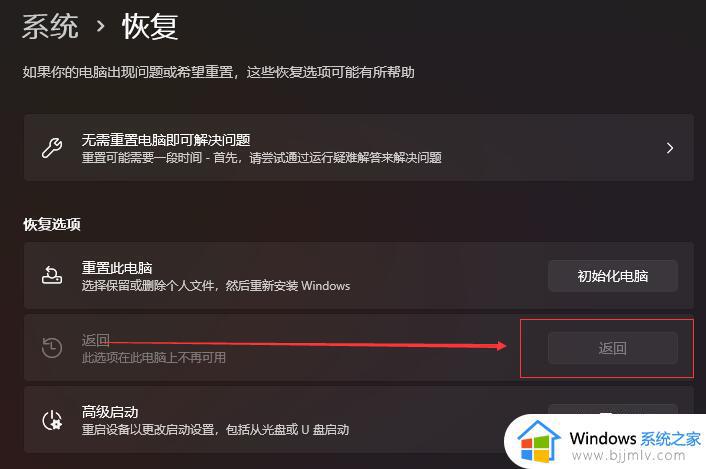
上述就是小编教大家的win11电脑如何退回上一次正确配置完整步骤了,如果你也有相同需要的话,可以按照上面的方法来操作就可以了,希望本文能够对大家有所帮助。